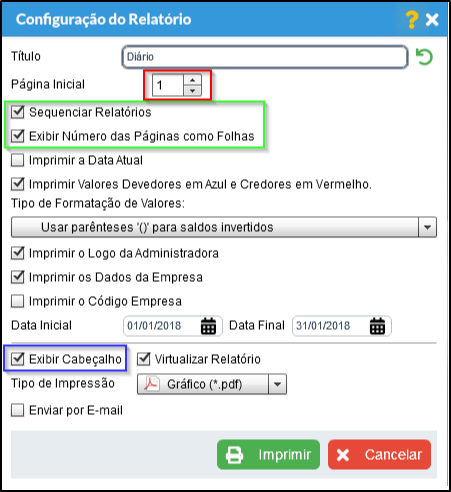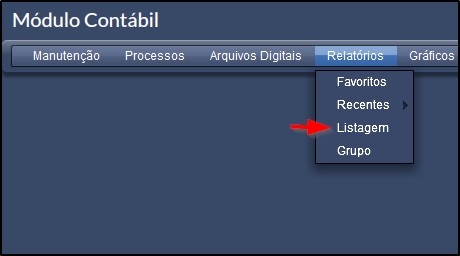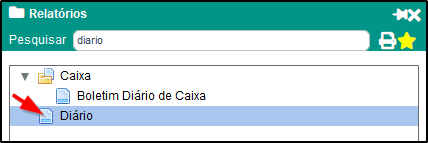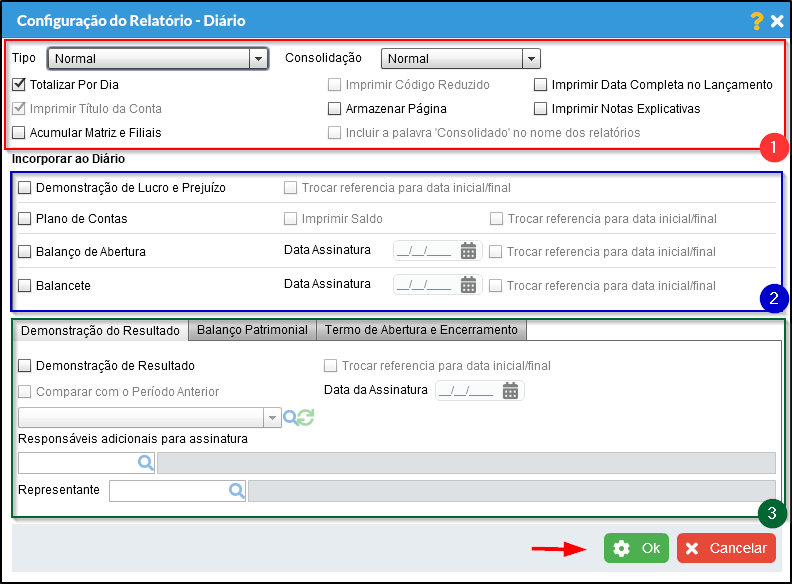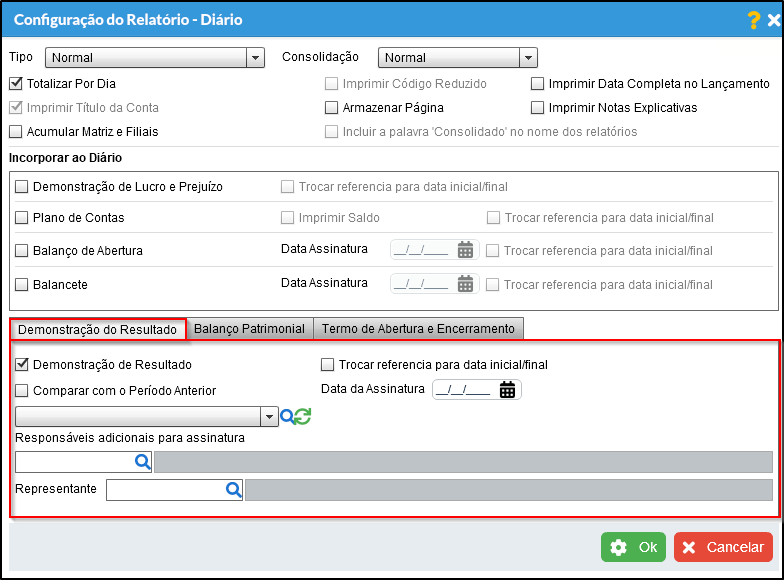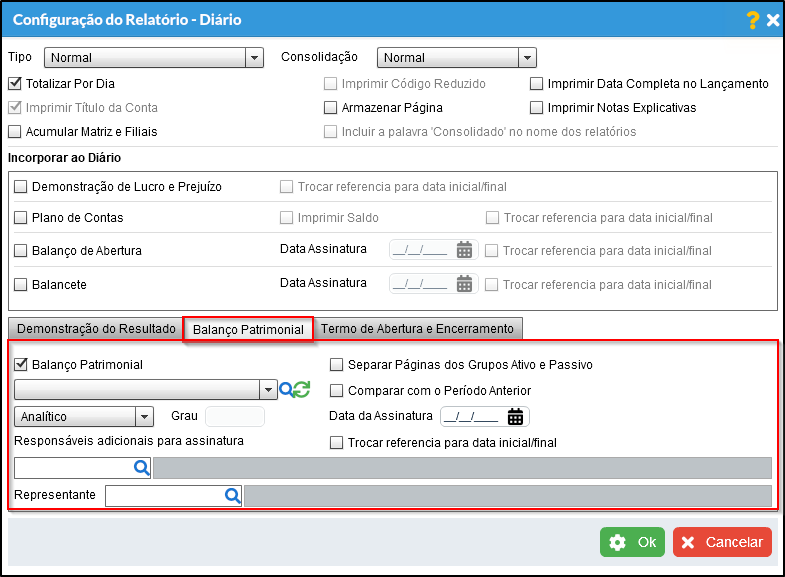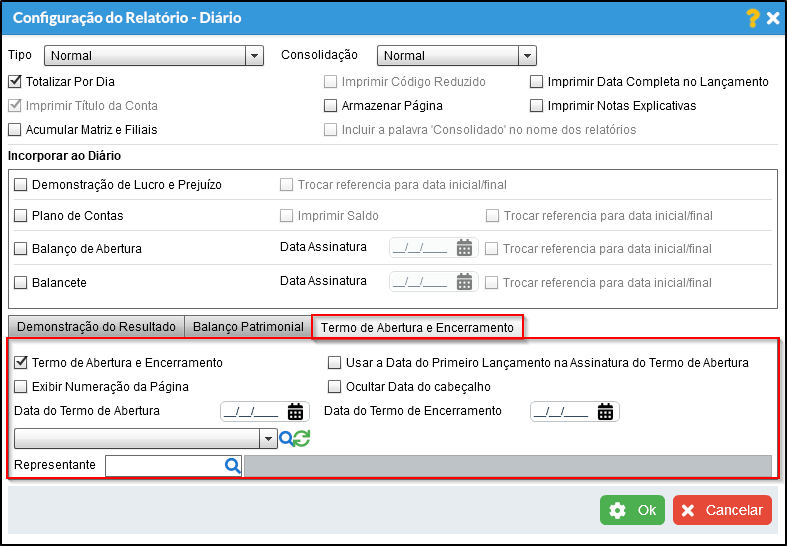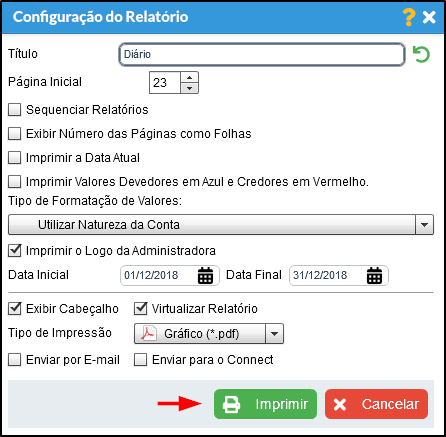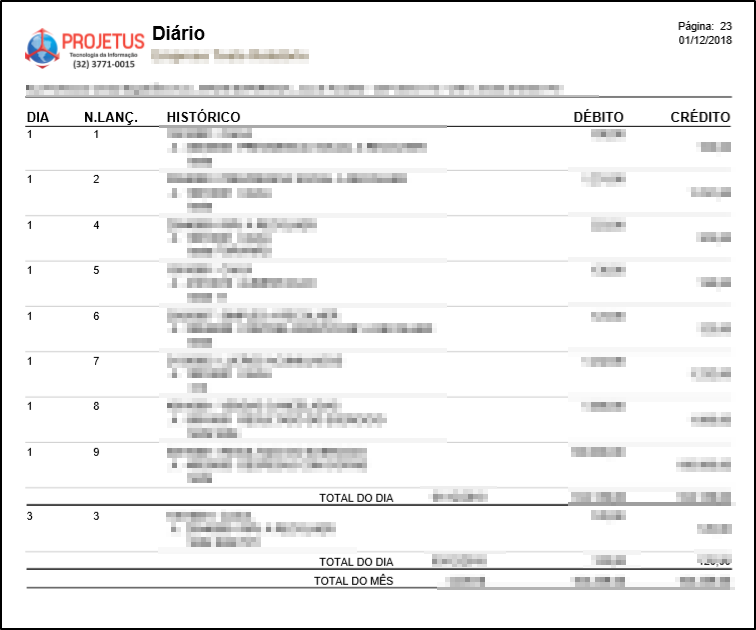Relatório - Diário
Índice
Definição
Este ajuda tem por finalidade auxiliar na geração do Relatório de Diário.
Observações
- Em alguns casos as assinaturas dos termos serão exibidas na próxima página, isso pode ocorrer devido ao tamanho do texto e/ou dos resultados.
- Nos relatórios "Demonstração do resultado" e "Balanço Patrimonial", quando impressos de forma individual e com a opção "Imprimir termos separados", poderá ocorrer a quebra de linha na assinatura, nesse caso é preciso forçar a quebra de página, marcando a opção "Imprimir Termo em página Distinta" na geração do Diário.
- Caso deseja que a folha inicie com outro valor.
a) Marque as duas opções presentes no quadro em Verde. b) Altere o Campo Página Inicial(quadro vermelho) para o valor desejado que nesse caso seria “2”;
Procedimento
a) Para gerar o Relatório - Diário, acesse o menu Módulo Contábil > Relatórios > Listagem.
b) Em Pesquisar digite "Diário", em seguida o selecione o relatório com o nome de "Diário".
c) Em "Configuração do Relatório - Diário", Marque as opções desejadas para impressão no relatório e siga os passos abaixo.
1) Informe as opções desejadas para o "Diário".
- Tipo: podendo ser Normal, Simplificado - Alternando Conta e Simplificado - Alternando Valor.
- Consolidação: podendo ser Normal, Grupo Atual e Hierarquia Inferior.
- Totalizar por Dia: Ao marcar essa opção, será mostrado um valor total a cada dia.
- Imprimir Código Reduzido: Campo habilitado somente para os tipos de Simplificado - Alternando Conta e Simplificado - Alternando Valor.
- Imprimir Data Completa no Lançamento: Ao marcar essa opção, será mostrado no relatório a data completa que foi feita o lançamento.
- Imprimir Título da Conta: Campo habilitado somente para os tipos Simplificado - Alternando Conta e Simplificado - Alternando Valor.
- Armazenar Página: Ao marcar essa opção será guardada o total de paginas gerados no relatório mais a pagina inicial configurada.
- Imprimir Notas Explicativas: Ao marcar essa opção será impresso os registros que estão cadastrado em Módulo Contábil / Manutenção / Notas Explicativas
- Acumular Matriz e Filial: Ao marcar essa opção, os valores serão acumulados por matriz e filiais.
- Incluir a palavra 'Consolidado' no nome dos relatórios: Ao marcar essa opção, o nome consolidado será incluído no relatório.
2) Incorporar ao Diário Marque as opções que deseja incorporar ao Diário a "Demonstração de Lucro e Prejuízo", "Plano de Contas", "Balanço de Abertura" e "Balancete"
3) Preenchendo as abas adiciona os relatórios "Demonstração do Resultado", "Balanço Patrimonial" e "Termo de Abertura e Encerramento" ao Diário.
Demonstração do Resultado
Para incluir a Demonstração do Resultado no Diário, basta clicar na aba "Demonstração do Resultado" e marcar o checkbox "Demonstração do Resultado" para que os campos fiquem habilitados. Informe os campos descritos abaixo e clique em "Ok".
- Comparar com o Período Anterior: Ao marcar essa opção será feito uma comparação dos valores do período anterior.
- Trocar Referencia para data inicial/final: Ao marcar essa opção, em vez de aparecer a referencia, será mostrado a data inicial/final.
- Data de assinatura: A data de assinatura da demonstração do resultado.
- Termo de demonstração: Selecione um termo de demonstração do resultado.
- Responsáveis Adicionais para a assinatura: Selecione pessoas adicionais para assinatura
- Representante: Selecione um representante para a demonstração de resultado.
Para mais detalhes acesse: Relatório - DRE - Demonstração do Resultado do Exercício.
Balanço Patrimonial
Para incluir o Balanço Patrimonial no Diário, basta clicar na aba "Balanço Patrimonial" e marcar o checkbox "Balanço Patrimonial" para que os campos fiquem habilitados. Informe os campos descritos abaixo e clique em "Ok".
- Termo de balanço patrimonial: Selecione o termo de balanço patrimonial.
- Separar Páginas dos Grupos Ativos e Passivos: Ao marcar essa opção o relatório de balanço patrimonial terá uma pagina com as contas do grupo Ativo, e a outra pagina fica com as contas do Passivo.
- Tipo de balanço: Se será Analítico, Sintético ou Grau da conta.
- Grau: Caso o tipo de balanço seja Grau da conta, deverá informar qual é o grau.
- Comparar com o período anterior: Ao marcar essa opção todas as contas serão comparadas com o período anterior.
- Data da Assinatura: Qual a data de assinatura do balanço patrimonial.
- Trocar referencia para data inicial/final: Ao marcar essa opção, a referencia do relatório será trocada para data inicial/final.
- Responsáveis adicionais para assinatura: Selecione os responsáveis adicionais para assinatura.
- Representante: Selecione o representante.
Para mais detalhes acesse: Relatório de Balanço Patrimonial
Termo de Abertura e Enceramento
Para incluir o Termo de Abertura e Enceramento, basta clicar na aba "Termo de Abertura e Enceramento" e marcar o checkbox "Termo de Abertura e Enceramento" para que os campos fiquem habilitados. Informe os campos descritos abaixo e clique em "Ok".
- Exibir numeração da Página: Ao marcar essa opção, as páginas terão numeração.
- Usar a Data do Primeiro Lançamento na Assinatura do Termo de Abertura: Ao marcar essa opção a data do primeiro lançamento, será aquele que irá aparecer na assinatura do termo de abertura.
- Ocultar Data do Cabeçalho: Ao marcar essa opção, não será exibido a data no cabeçalho.
- Data do Termo de Abertura: Qual será a data para o termo de abertura.
- Data do Termo de Encerramento: Qual será a data do termo de encerramento.
- Termo de Abertura e Encerramento: Selecione o termo de abertura e encerramento.
Para mais detalhes acesse: Relatório - Termo de Abertura e Encerramento
d) Em "Configuração do Relatório" informe a "Página Inicial". Marque as opções que deseje serem impressas no relatório, informe a "Data Inicial" e "Data Final", após as configurações clique em "Imprimir".
e) Será gerado o relatório de diário.
Veja Também
- Relatório - Termo de Abertura e Encerramento
- Relatório de Balanço Patrimonial
- DRE - Demonstração do Resultado
- Relatório - DRE - Demonstração do Resultado do Exercício
- Relatório - Balancete Normal
- Relatório - Balancete por Centro de Custos
- Relatório de Balancete Comparativo
- Relatório de Demonstração de Lucros e Prejuízos
- Como Relacionar o Plano de Contas Com as Contas do Lalur do ECF
- Compartilhando o Plano de Contas e Histórico
- Configuração do Plano de Contas
- Importar as Configurações do Plano de Contas Referencial
- Importar Plano de Contas a partir de Planilhas
- Importação de Plano de Contas
- Relacionamentos de Plano de Contas